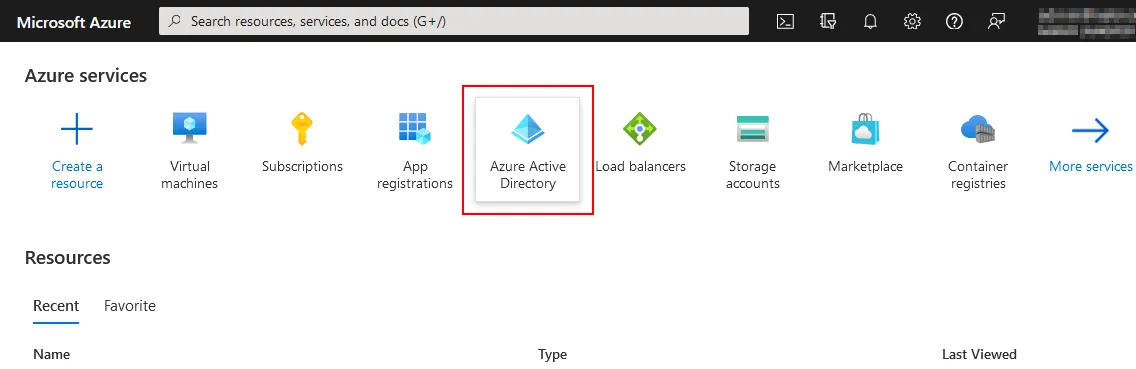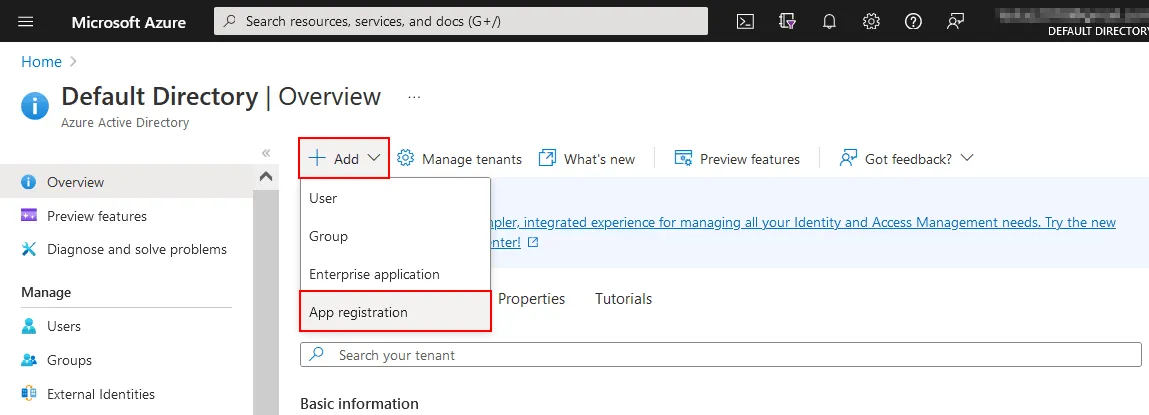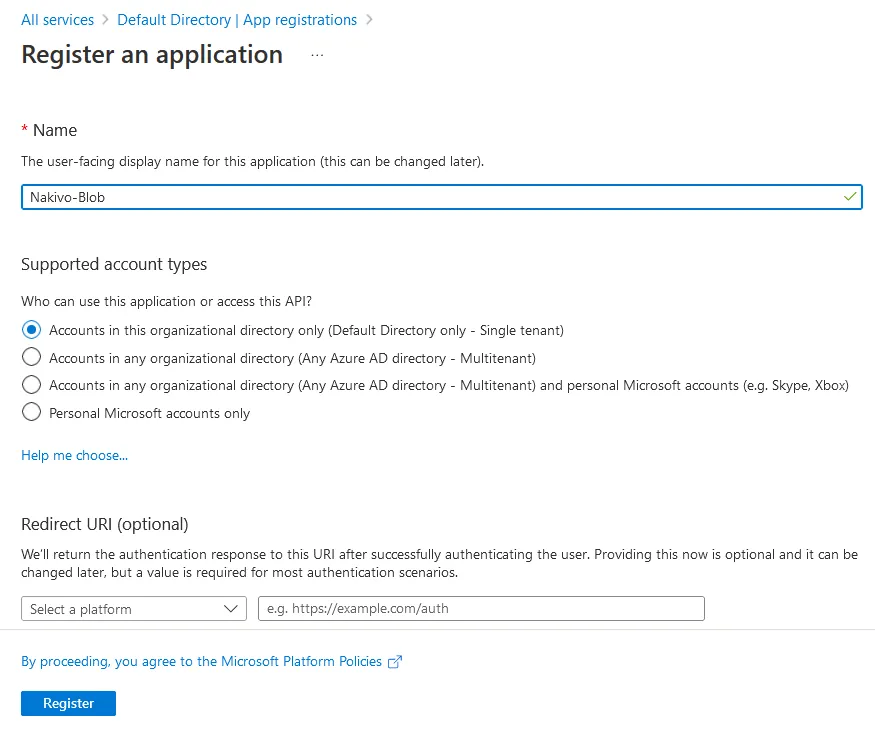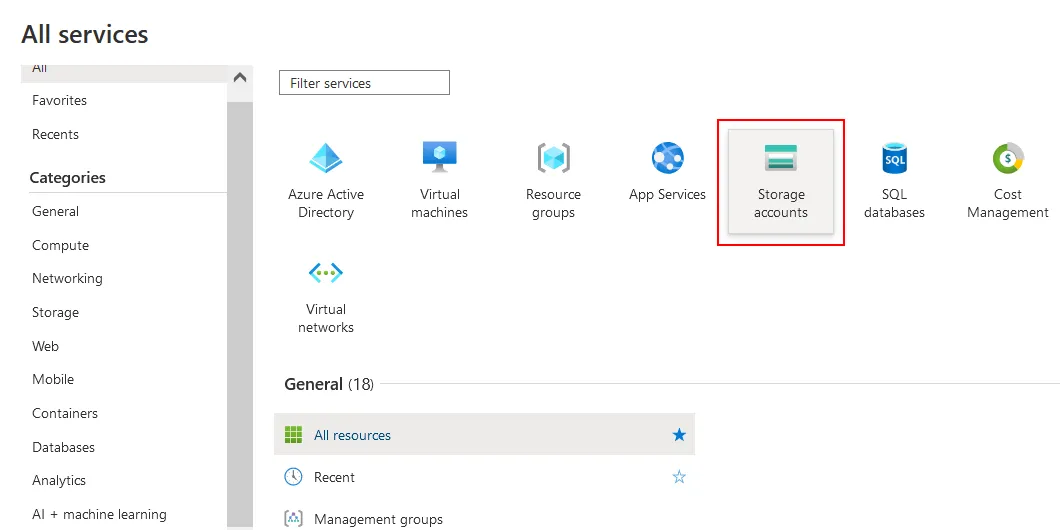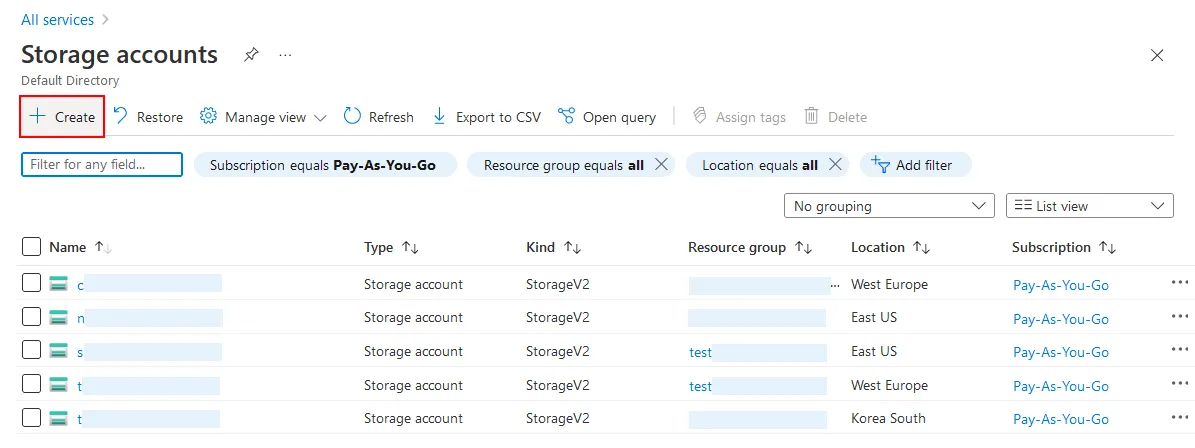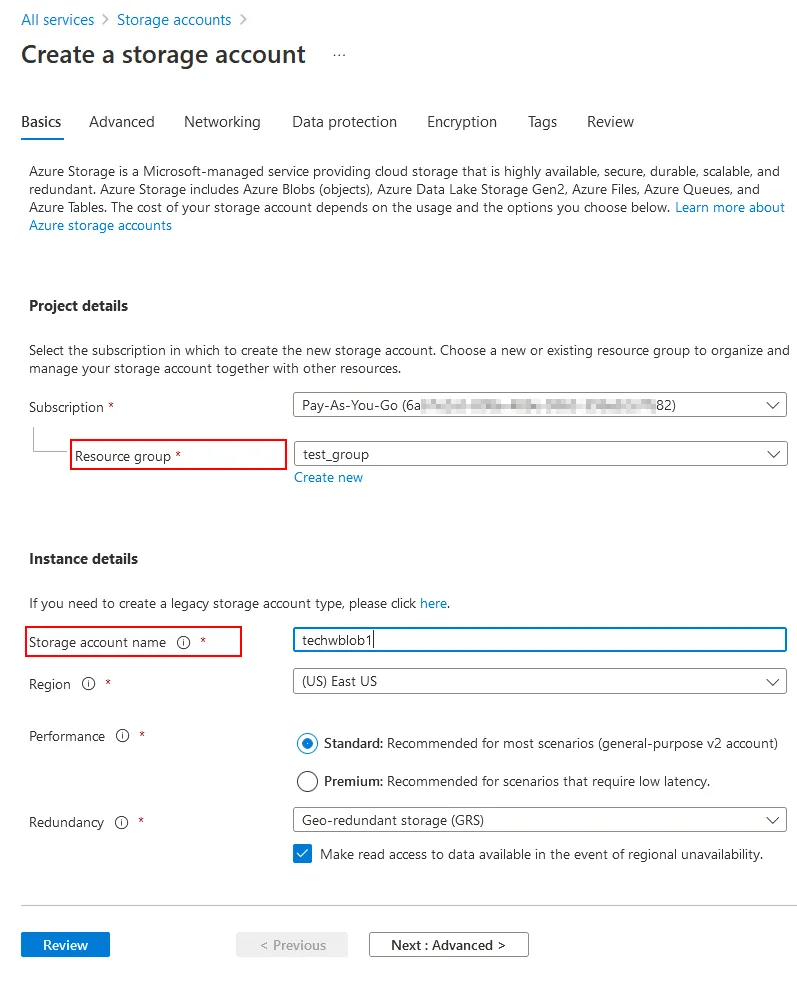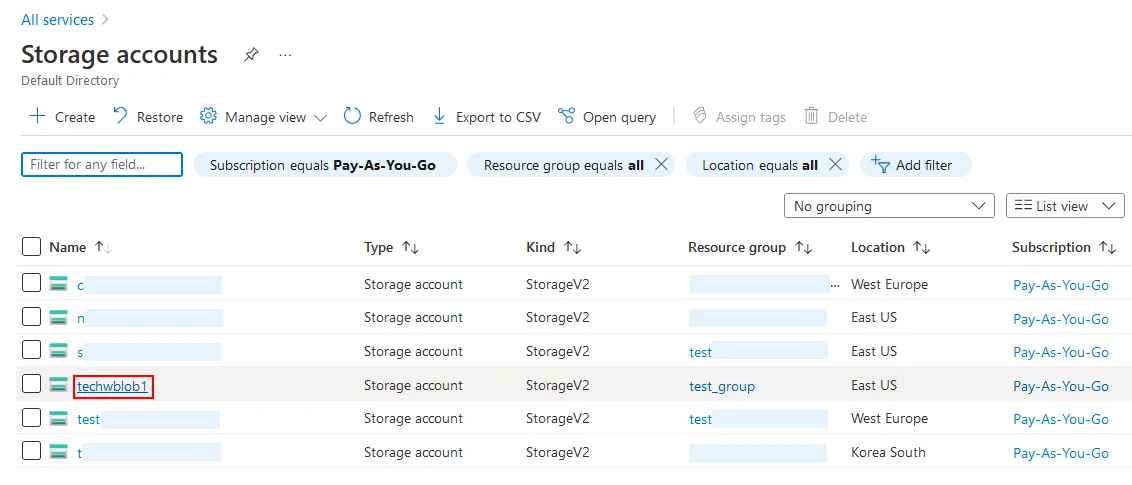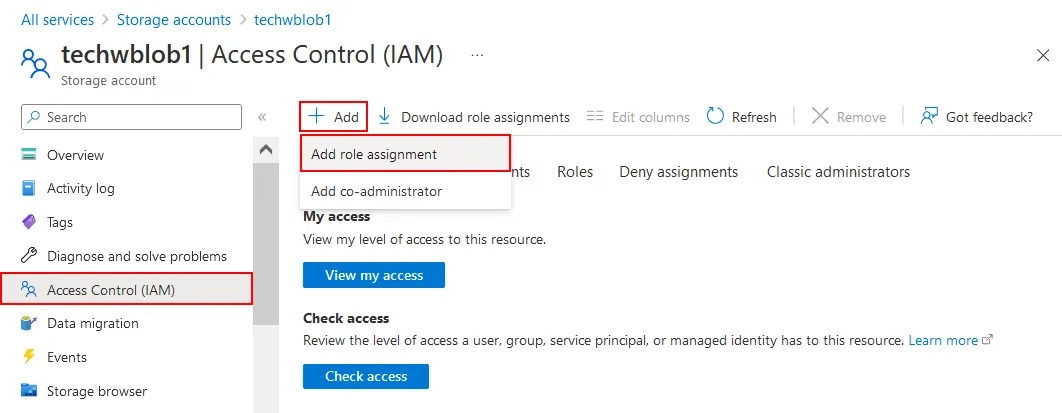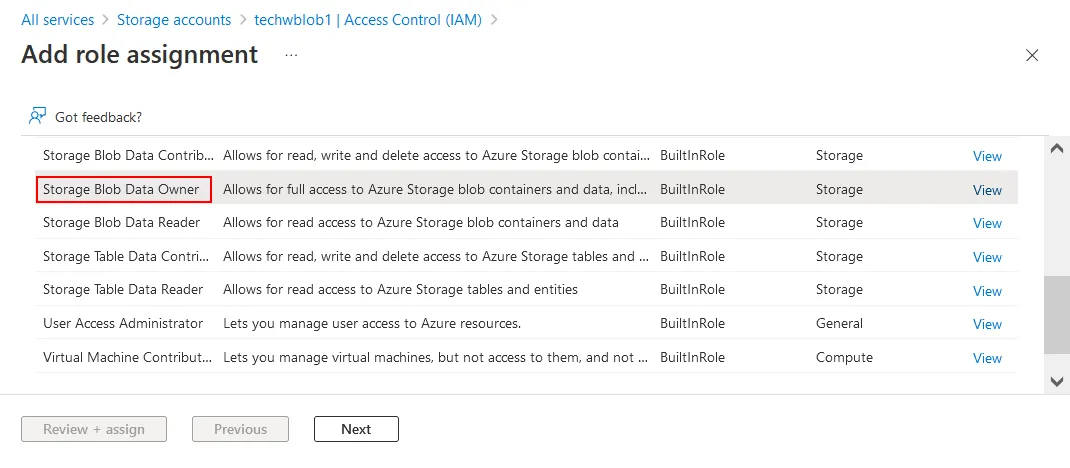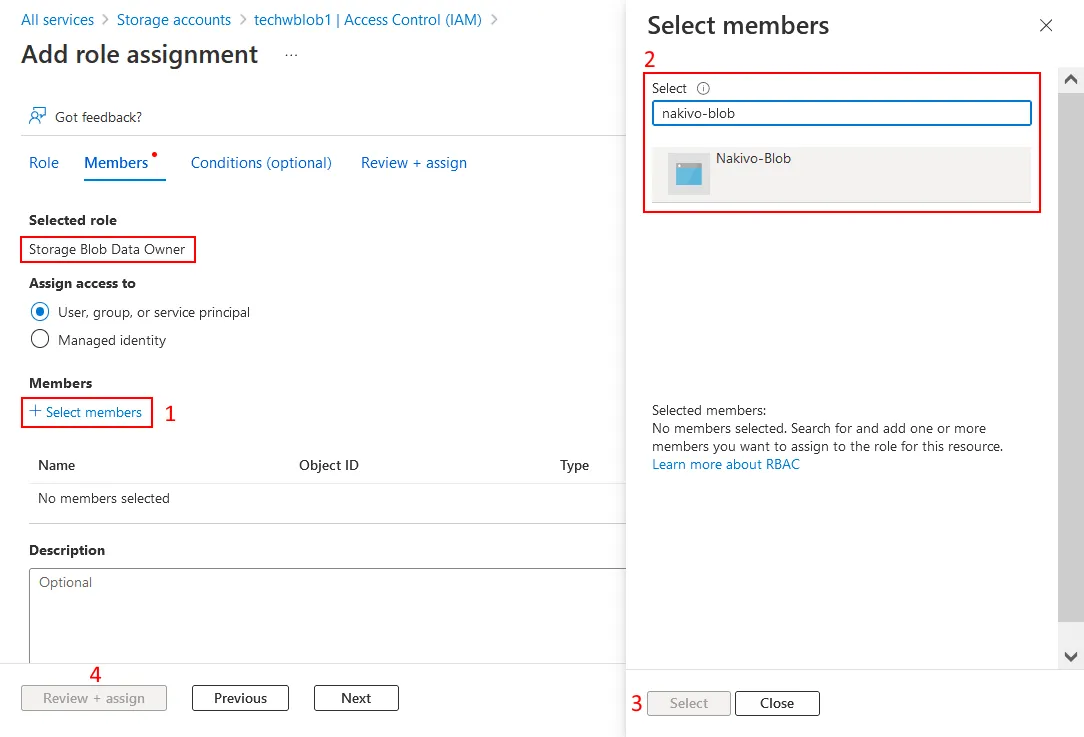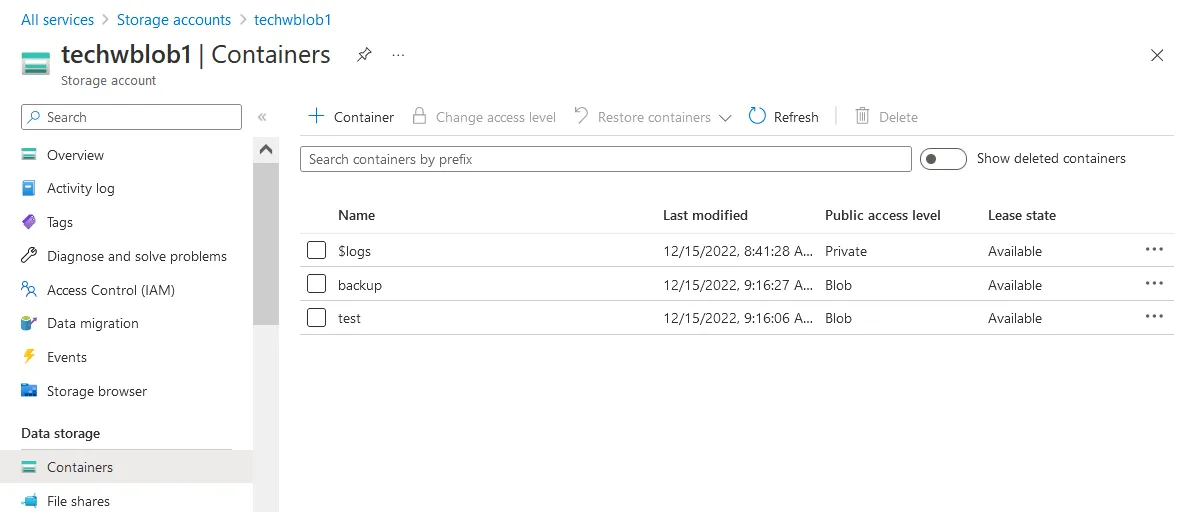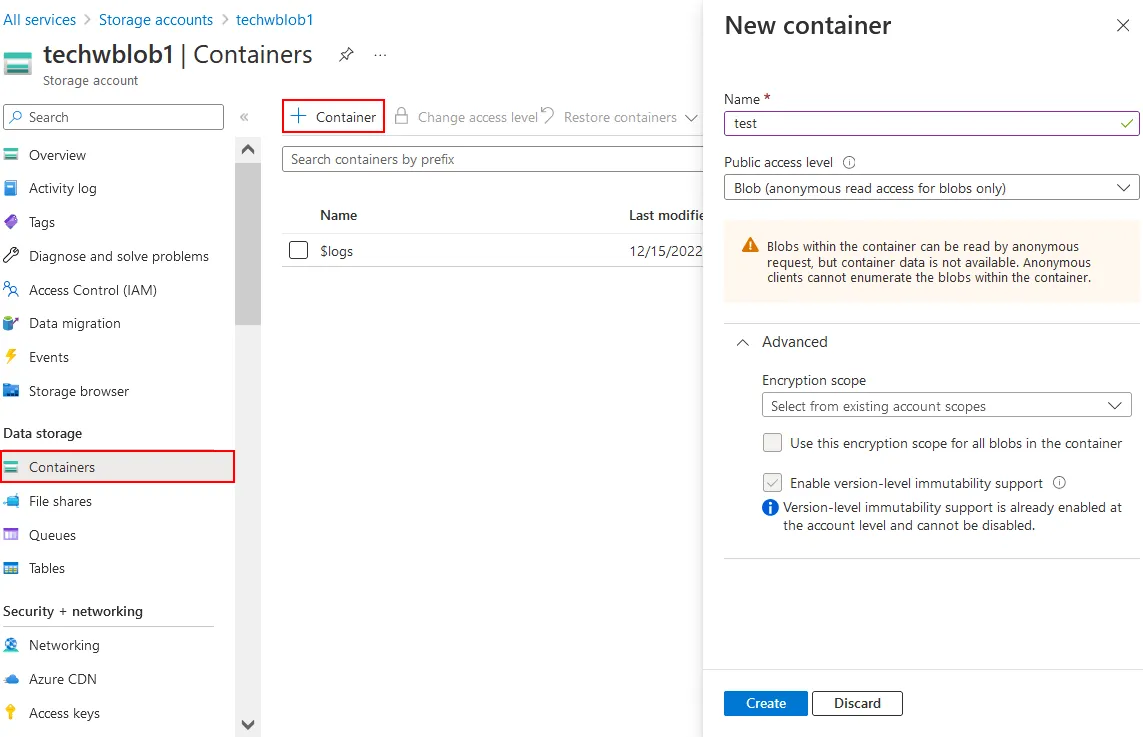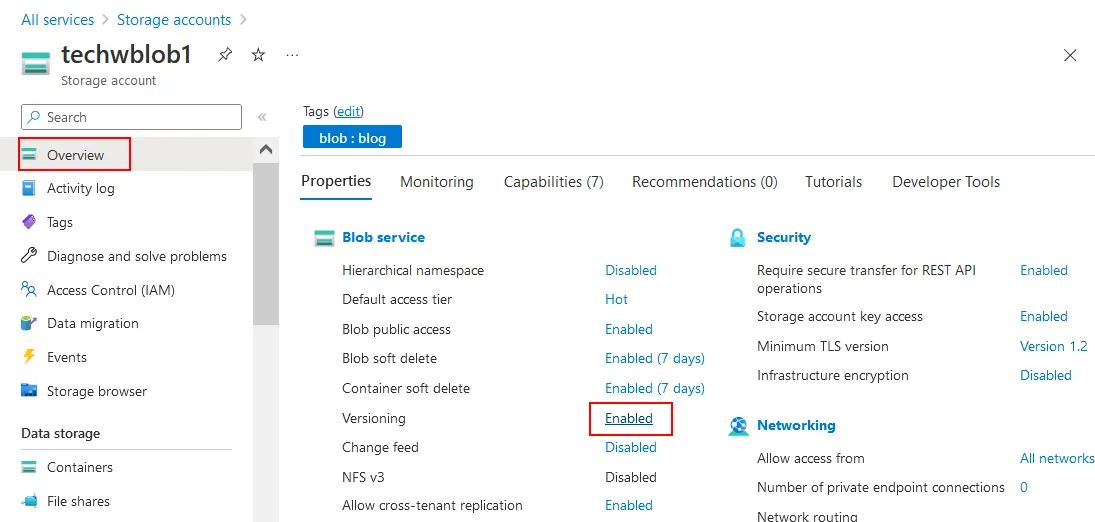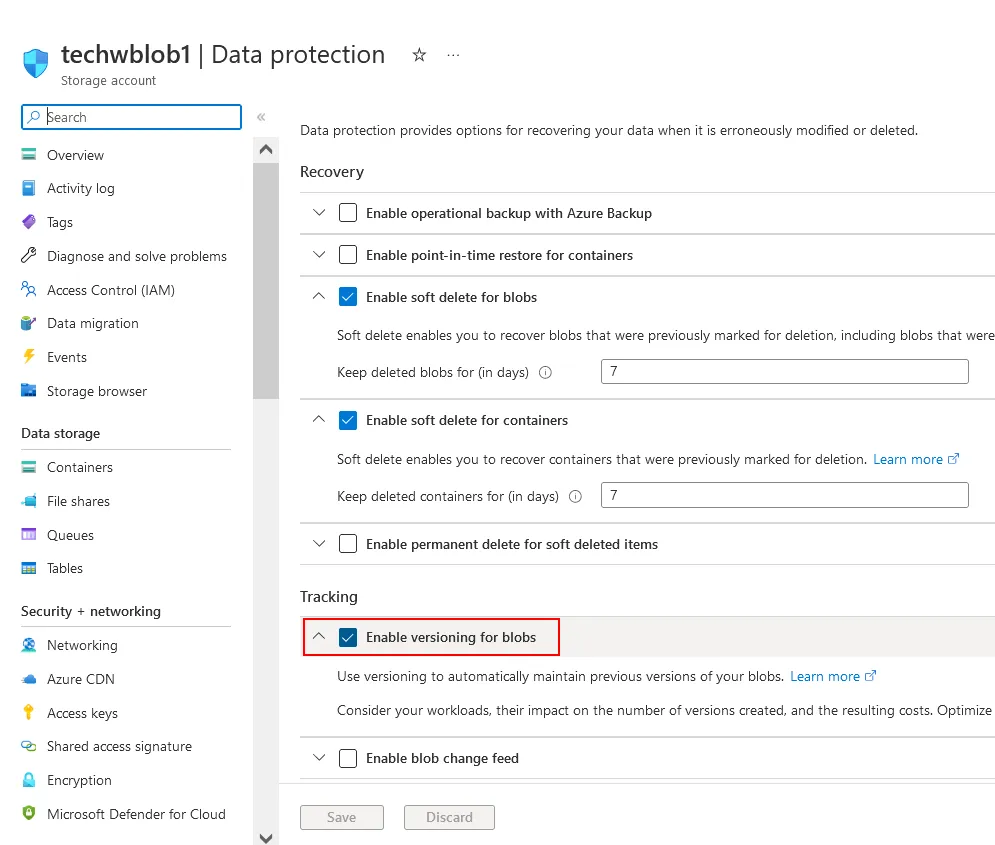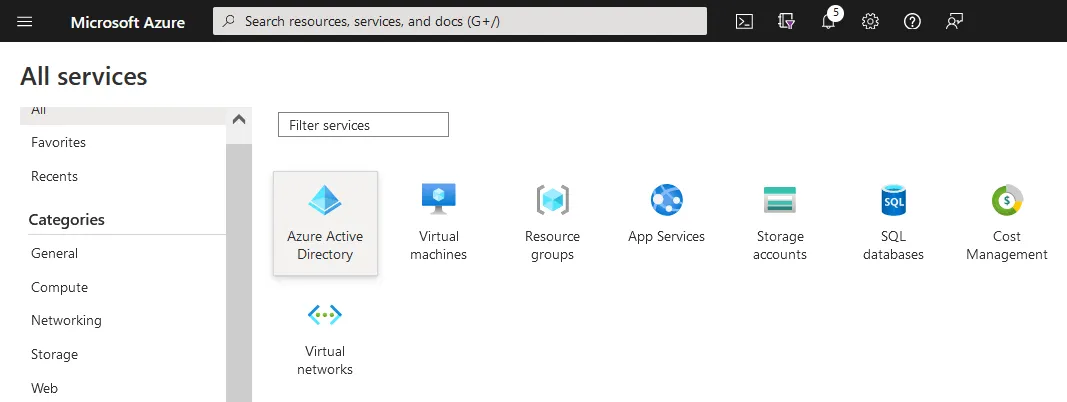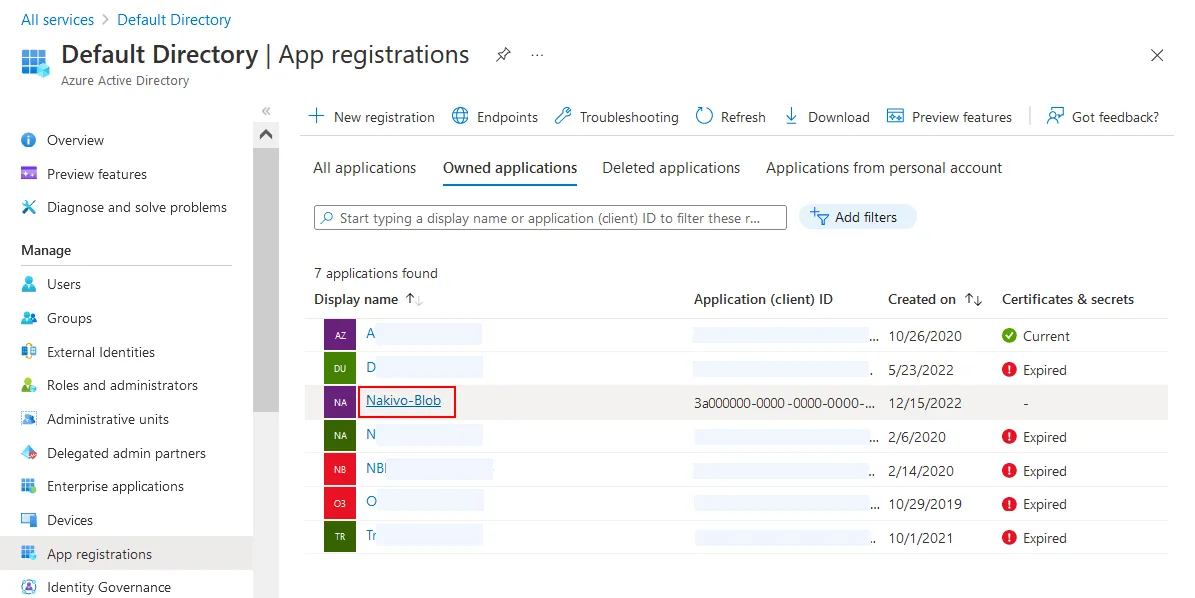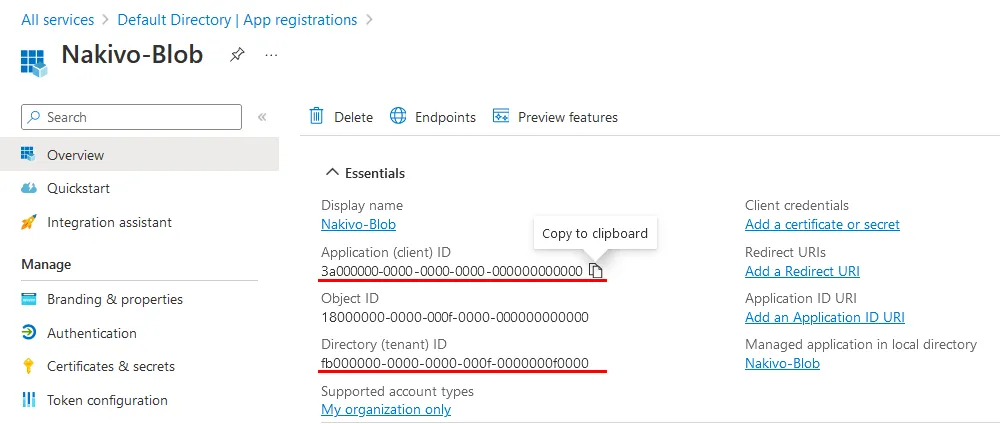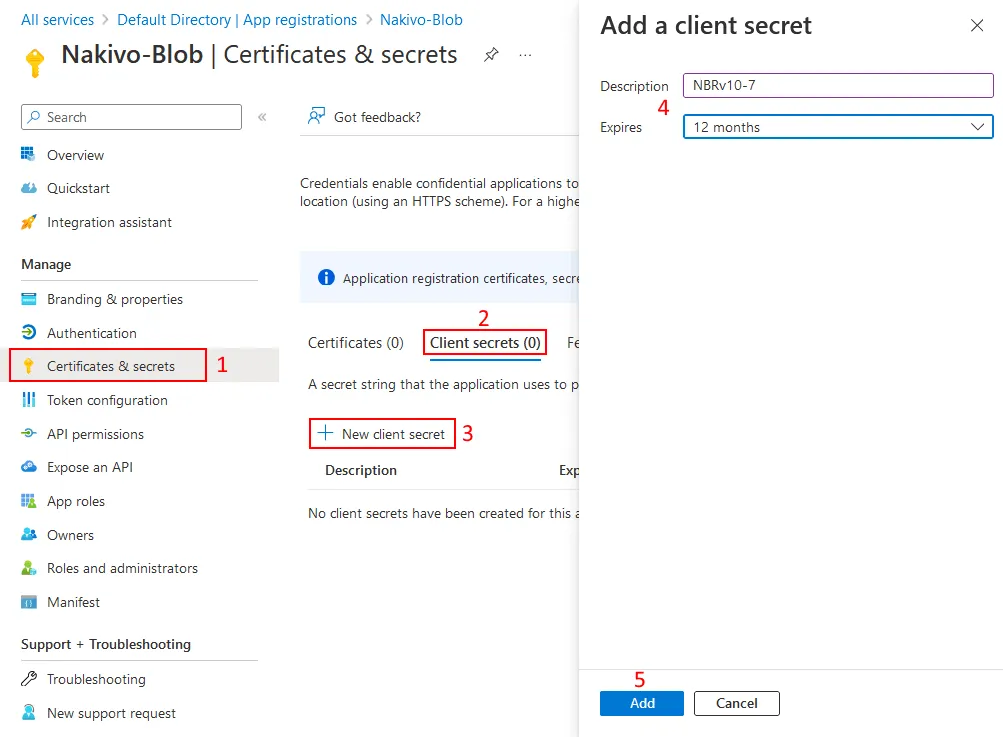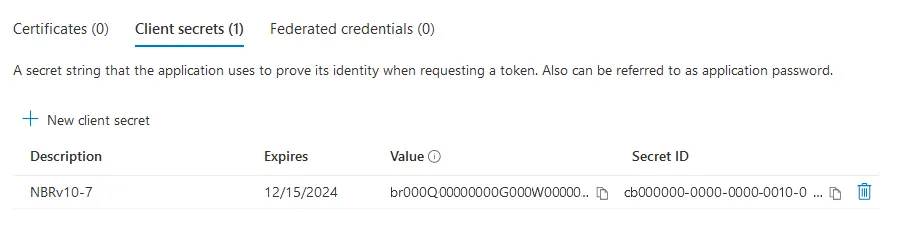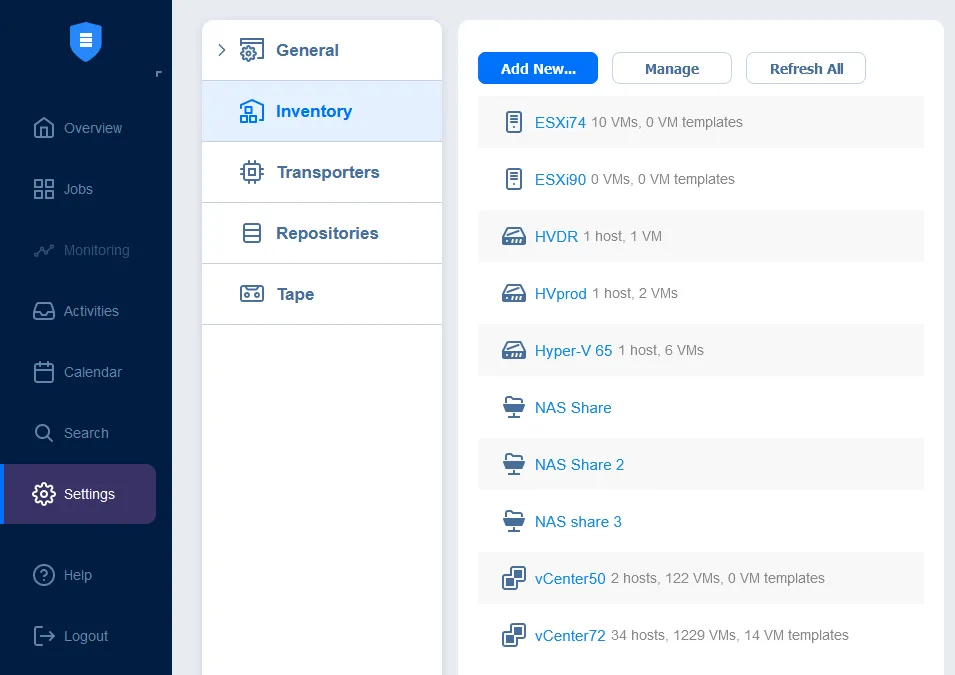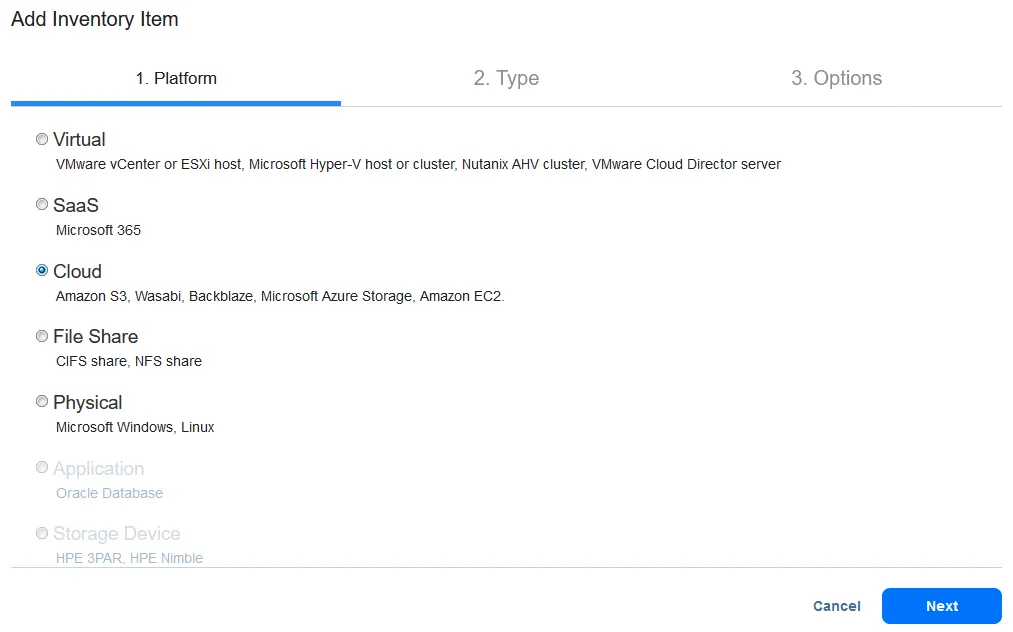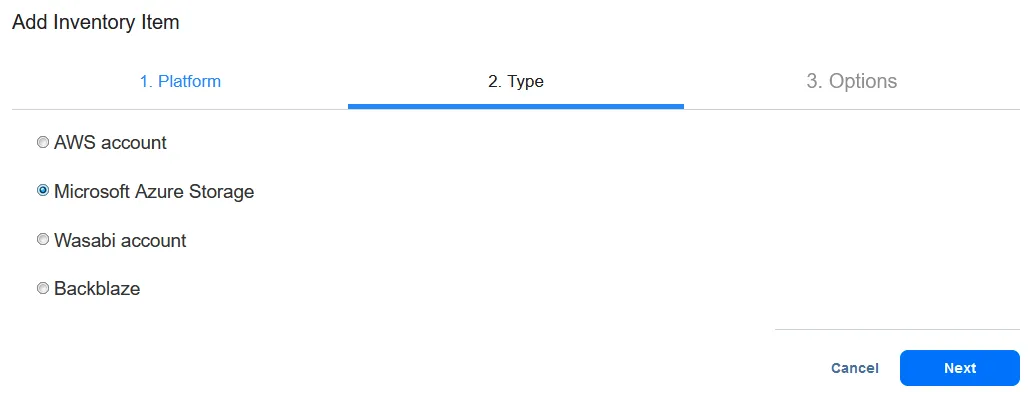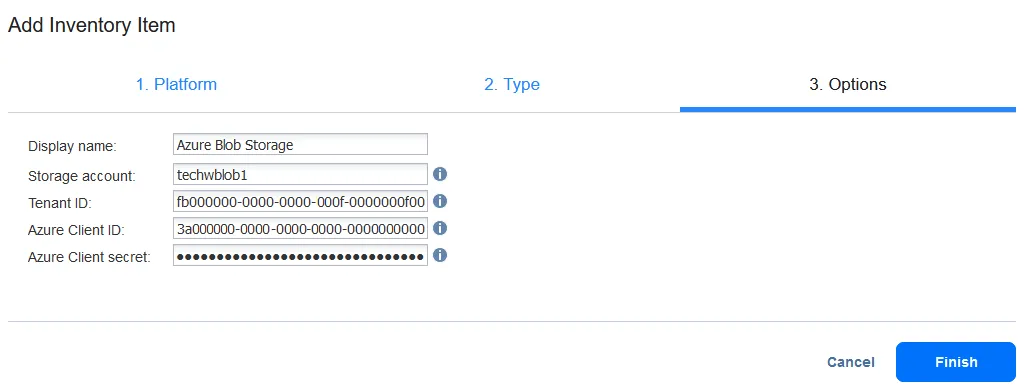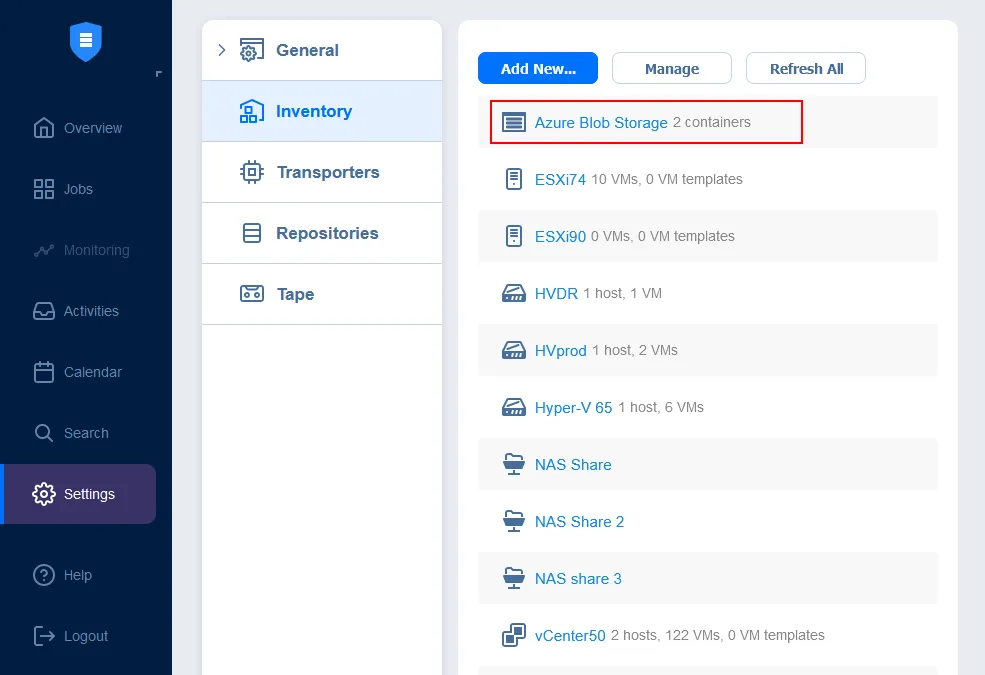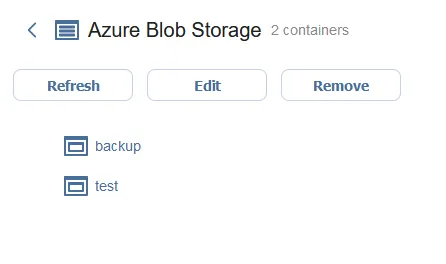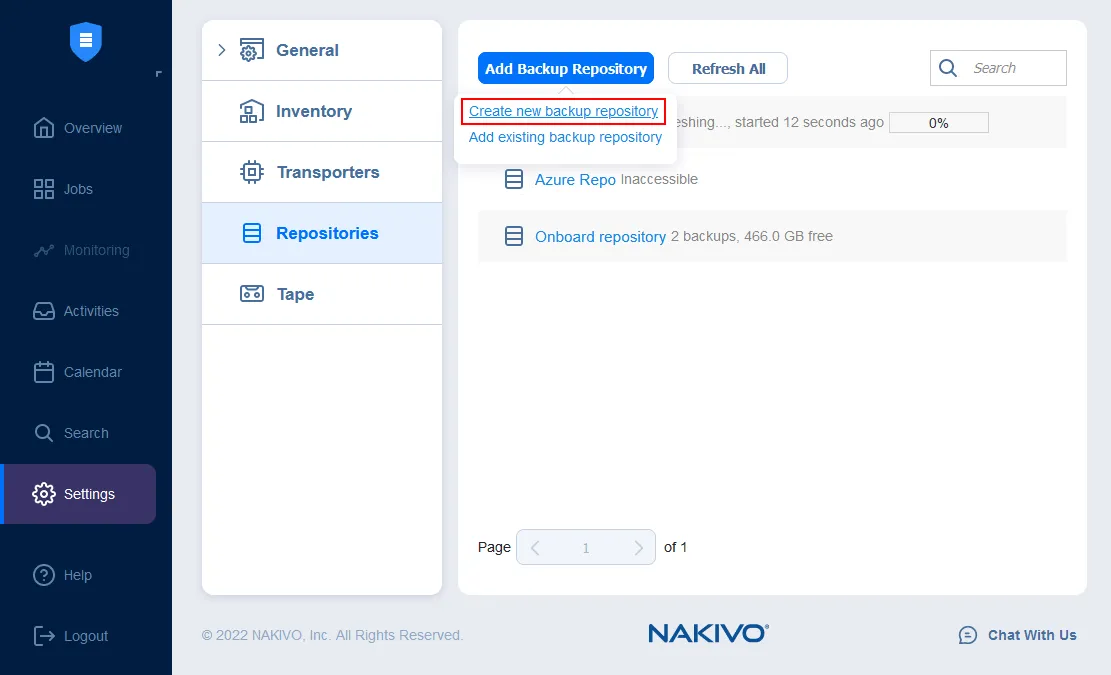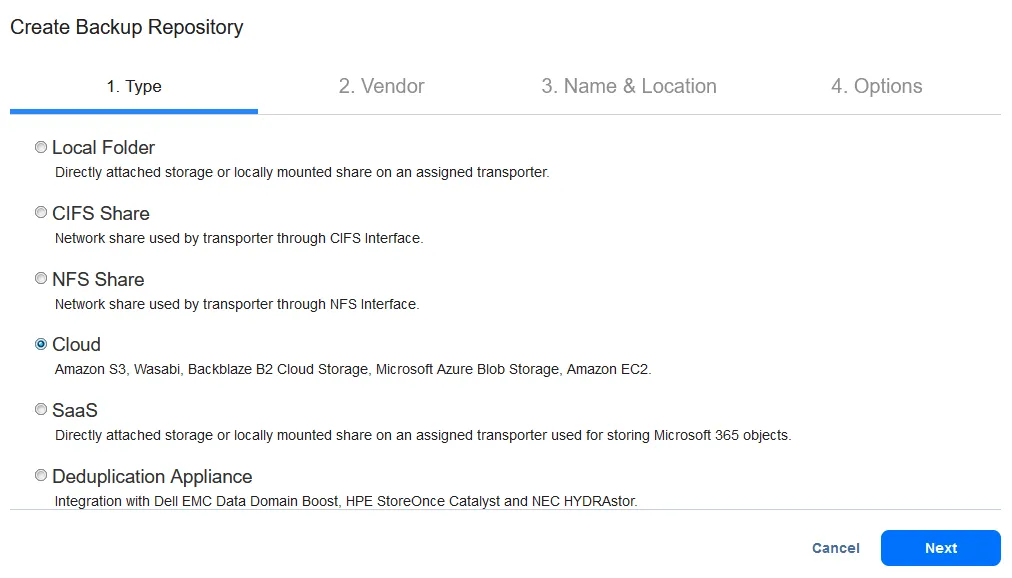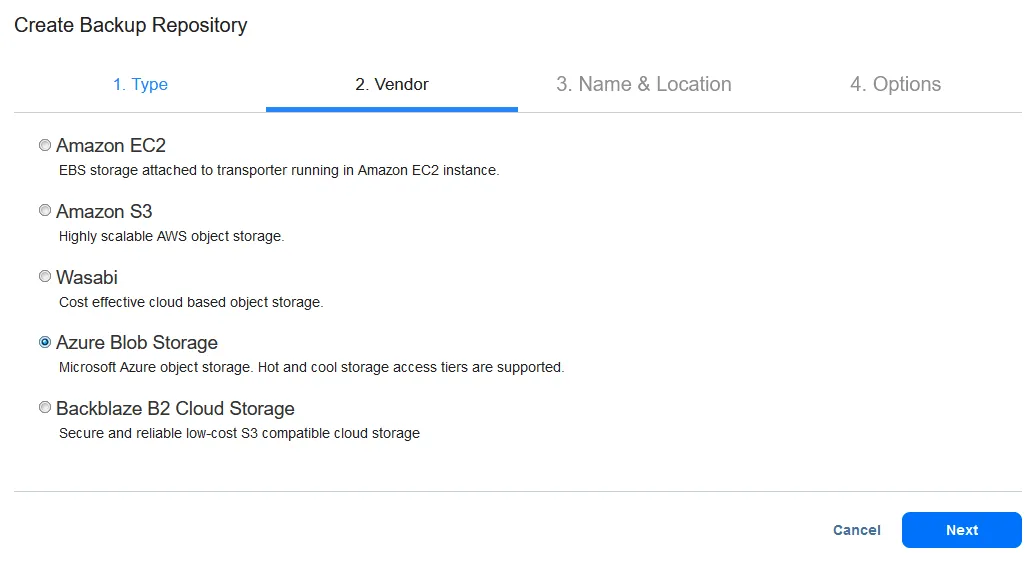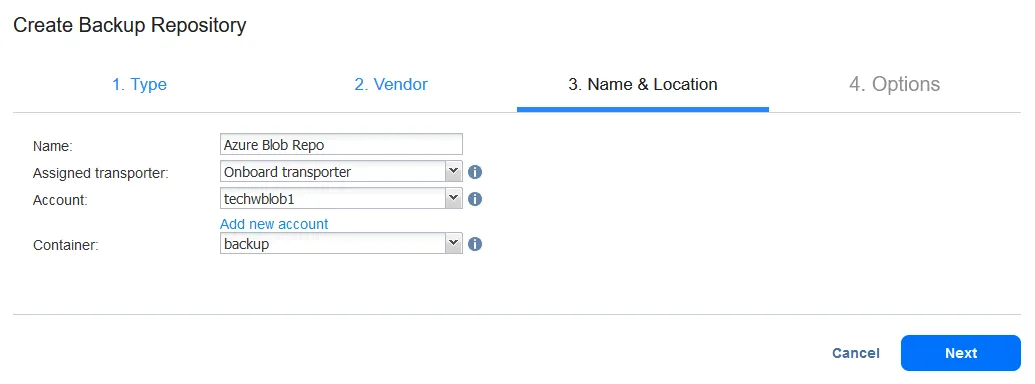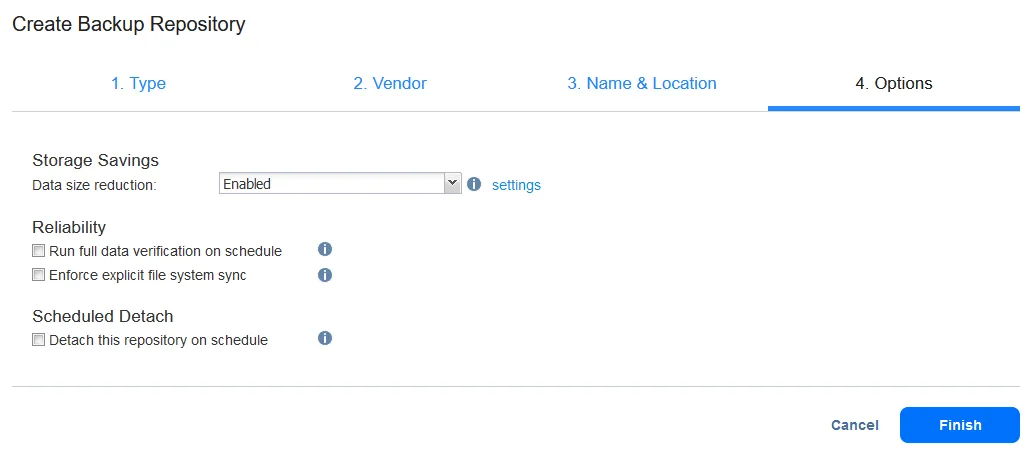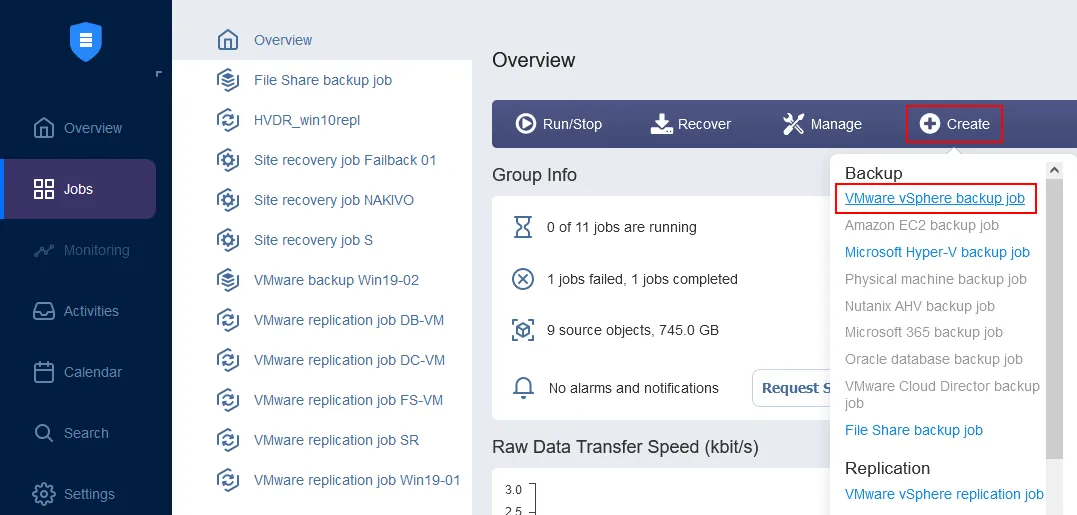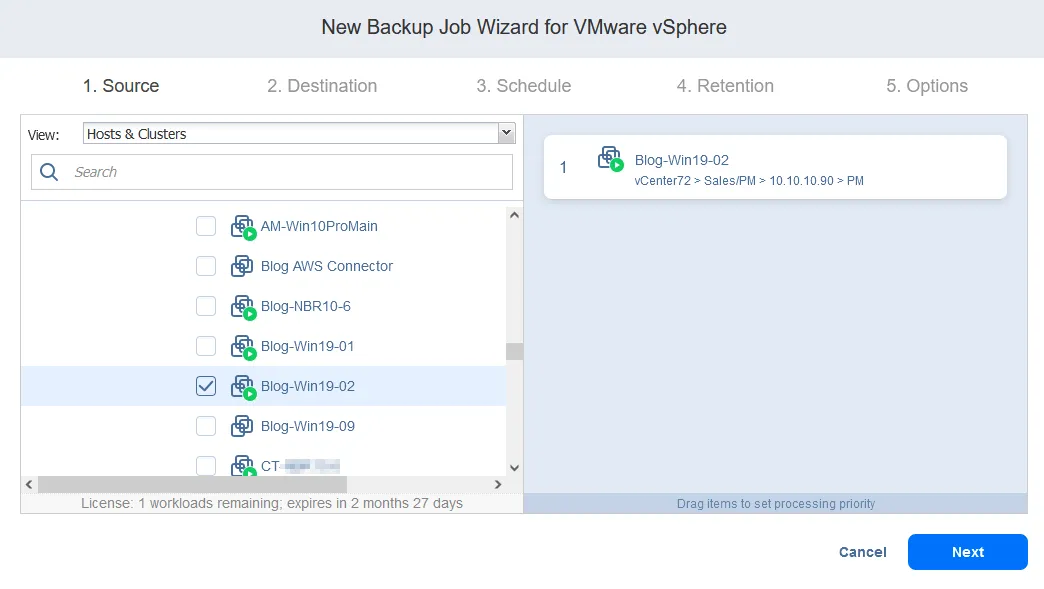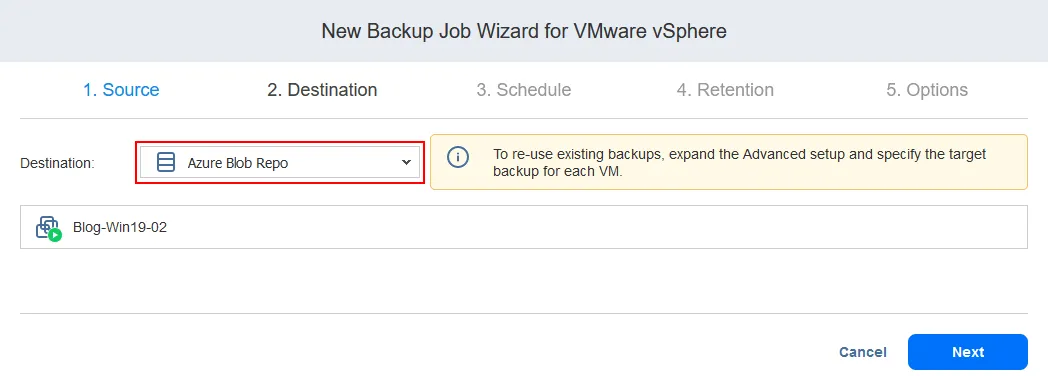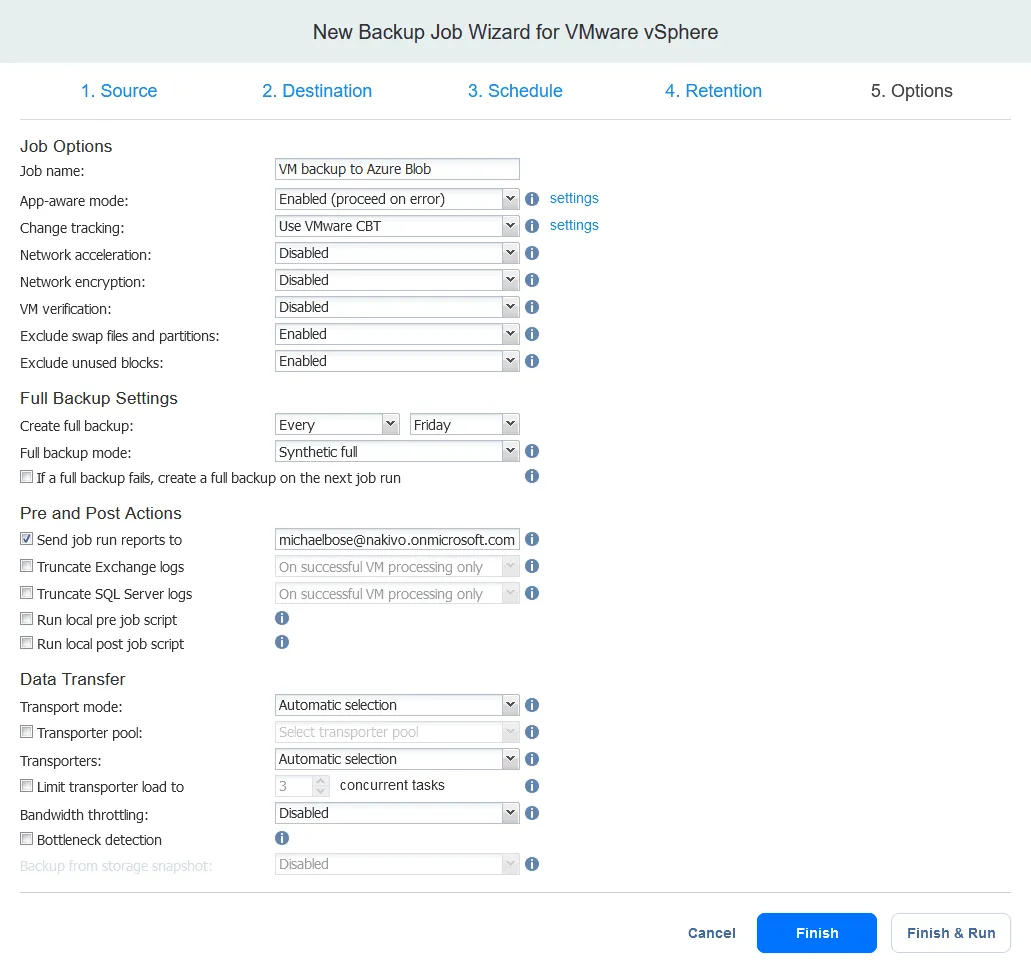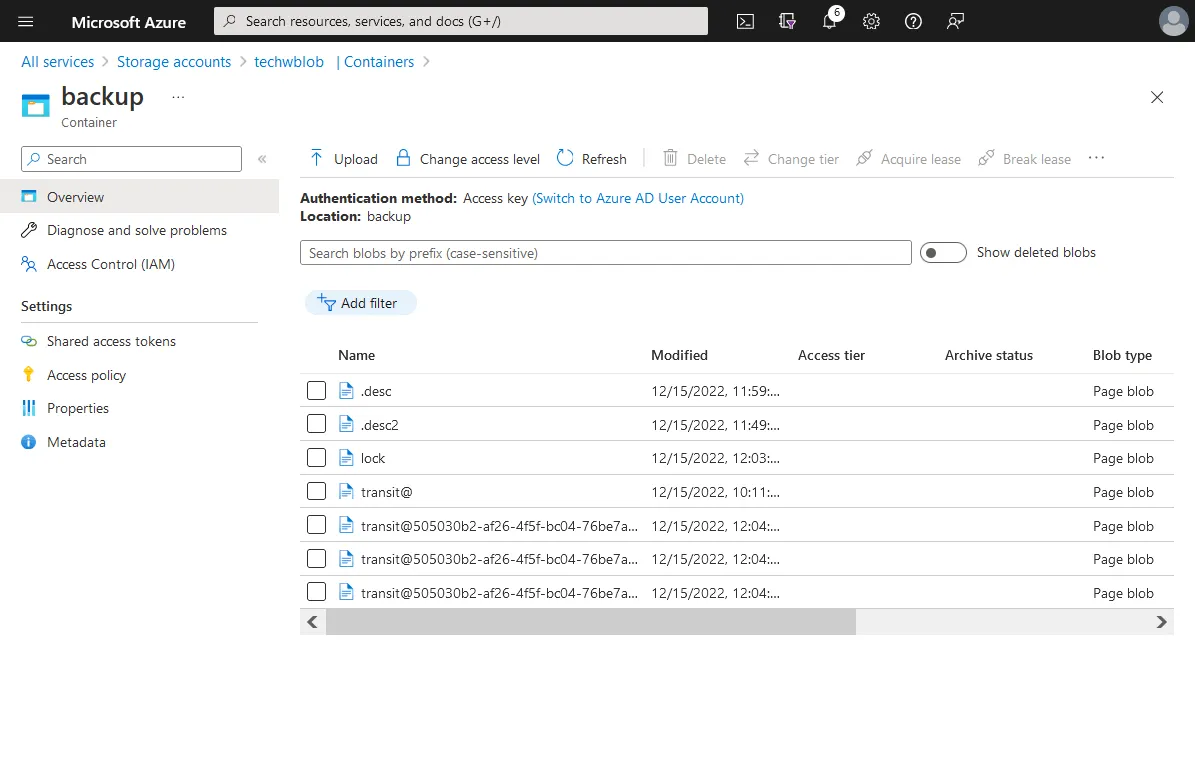Хранилище Azure Blob – это облачное хранилище Microsoft, оптимизированное для хранения больших объемов неструктурированных данных, таких как различные файлы, включая изображения, видео, аудио, текстовые файлы и т. д. Хранилище Azure Blob можно использовать для резервного копирования данных, а также для основных данных. В этом блоге объясняется, как создать хранилище Blob в Azure и выполнять резервное копирование данных в него.
Ценообразование для учетных записей хранилища Azure
Ценообразование для учетных записей хранилища Azure довольно гибкое и позволяет выбирать оптимальное облачное хранилище по модели оплаты по мере использования или как зарезервированную емкость, на которую вы обязуетесь на 1-3 года.
Стоимость хранилища Azure Blob зависит от нескольких факторов:
- Регион
- Стоимость хранения. Это цена, которую вы платите за гигабайты данных, хранящихся в облаке Azure.
- Ценообразование операций. Это цена, взимаемая за выполнение различных операций, таких как чтение, запись и удаление данных в хранилище Azure Blob.
- Уровни доступа предоставляют различные ценовые политики в зависимости от выбранного уровня хранения:
- Горячий уровень является самым быстрым, но стоит дорого с самой высокой доступностью для частого доступа.
- Холодный уровень доступен по более низкой цене и оптимален, если вы редко обращаетесь к данным и храните данные как минимум 30 дней.
- Холодный (архивный) уровень доступен по самой низкой цене, но вы не можете мгновенно получить доступ к данным. Вам нужно подождать, прежде чем получить доступ к данным после запроса. Минимальный срок хранения составляет 180 дней.
Цена за гигабайт хранимых данных меньше для более холодного хранения, но стоимость доступа к данным там увеличивается. Выбор уровня доступа, который лучше соответствует вашим требованиям, позволяет оптимизировать затраты на хранение Azure Blob Storage.
- Уровень резервирования, определяющий, где хранятся копии ваших данных и насколько быстро вы можете получить к ним доступ в случае катастрофы или отказа. Узнайте больше о уровнях и резервировании хранилища Azure Blob.
Примечание: Вы можете использовать калькулятор цен Azure, чтобы оценить затраты перед созданием учетной записи хранилища резервного копирования Azure.
Безопасность хранилища Azure Blob
В Azure используется сильное шифрование на стороне сервера с использованием алгоритмов, таких как 256-битный AES и блочного шифра, соответствующего FIPS 140-2. Вы не можете отключить шифрование, которое включено по умолчанию с использованием управляемых ключей Microsoft.
Перед настройкой учетной записи хранилища резервного копирования Azure убедитесь, что вы следуете этим рекомендациям для повышения уровня безопасности хранилища Azure:
- Защитите ваши ключи доступа к учетной записи
- Следуйте принципу минимальных привилегий
- Отключите анонимный общедоступный доступ
- Периодически изменяйте ключи
- Включите правила брандмауэра для учетных записей хранилища
- Ограничьте сетевой доступ – включите доступ к сети для доверенных хостов/сетей
- Используйте версионность и неизменяемые блобы
- Используйте Azure AD для авторизации доступа
Как создать хранилище Blob в Azure
Хранилище Azure – это логическая единица в облаке Azure, которая может содержать различные типы хранилища: Блобы, Таблицы, Файлы, Очереди и Диски. Данные в учетной записи Blob Storage хранятся в виде блобов, что означает Бинарные Большие ОБъекты. Чтобы сохранить данные в Azure Blob, необходимо создать учетную запись хранилища блобов. Давайте создадим учетную запись, чтобы отправить резервные копии туда.
Перейдите на портал Azure по адресу http://portal.azure.com/ и войдите, используя свою учетную запись Microsoft.
Регистрация приложения
В этом руководстве мы используем NAKIVO Backup & Replication для создания рабочего процесса резервного копирования в облако Azure. NAKIVO Backup & Replication полностью интегрируется с Azure Blob Storage для упрощенного резервного копирования и копирования резервных копий в облако.
Для использования резервного решения NAKIVO для резервного копирования в Azure Blob Storage сначала нам нужно зарегистрировать приложение резервного копирования. Затем мы создадим нашу учетную запись хранилища резервного копирования Azure и настроим ее для хранения резервных копий.
- Перейдите в службы Azure и нажмите Azure Active Directory в веб-интерфейсе Azure.
- Щелкните Добавить > Регистрация приложения на странице Azure Active Directory, чтобы зарегистрировать новое резервное приложение для доступа к Azure Storage для хранения резервных копий. Это позволит приложению использовать API Azure для доступа к необходимому функционалу облачного хранилища.
- Введите имя для регистрируемого приложения, например, Nakivo-Blob. Выберите, кто может использовать это приложение или получить доступ к этому API. Затем нажмите Зарегистрировать.
- После регистрации приложения вы можете увидеть следующие идентификаторы:
- Идентификатор приложения (клиента)
- Идентификатор объекта
- Идентификатор каталога (арендатора)
Эти идентификаторы нам понадобятся позже. Теперь мы можем создать учетную запись хранилища.
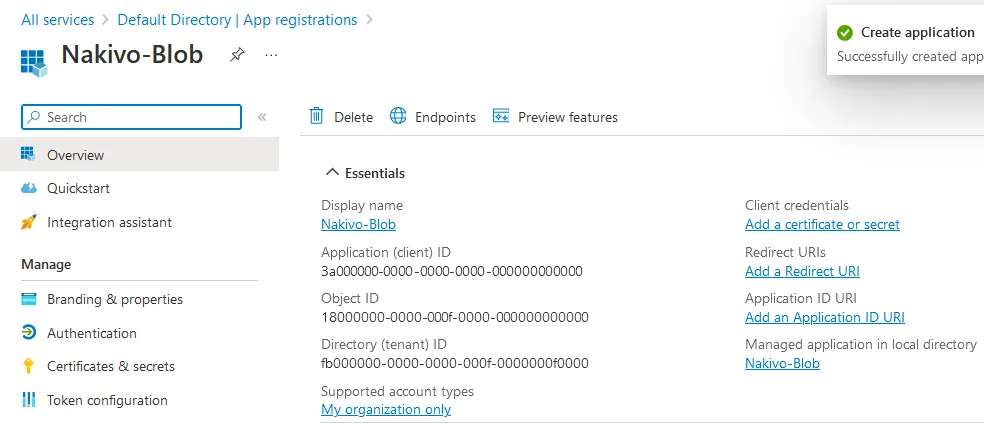
Создание учетной записи хранилища
- Вернитесь на главную страницу Azure и перейдите в раздел Все сервисы> Учетные записи хранилища.
- Нажмите кнопку + Создать на странице Учетные записи хранилища.
- Откроется мастер Создание учетной записи хранилища.
- Выберите группу ресурсов или создайте новую.
- Введите имя учетной записи хранилища, например, techwblob1.
- Выберите тип подписки, регион, производительность и уровень избыточности. Помните, что эти параметры влияют на цену, которую вам придется заплатить за хранение в Azure.
- Следующие настройки, которые нам нужно сконфигурировать, находятся на вкладке Защита данных.
Чтобы позволить NAKIVO Backup & Replication создавать резервные копии, защищенные от программ-вымогателей, выберите эти две флажки:
- Включить версионирование для блобов
- Включить поддержку иммутабельности на уровне версии
Перейдите к следующему шагу, если вы хотите настроить параметры в других вкладках, или нажмите Проверить, чтобы проверить параметры и завершить создание учетной записи хранения Azure.
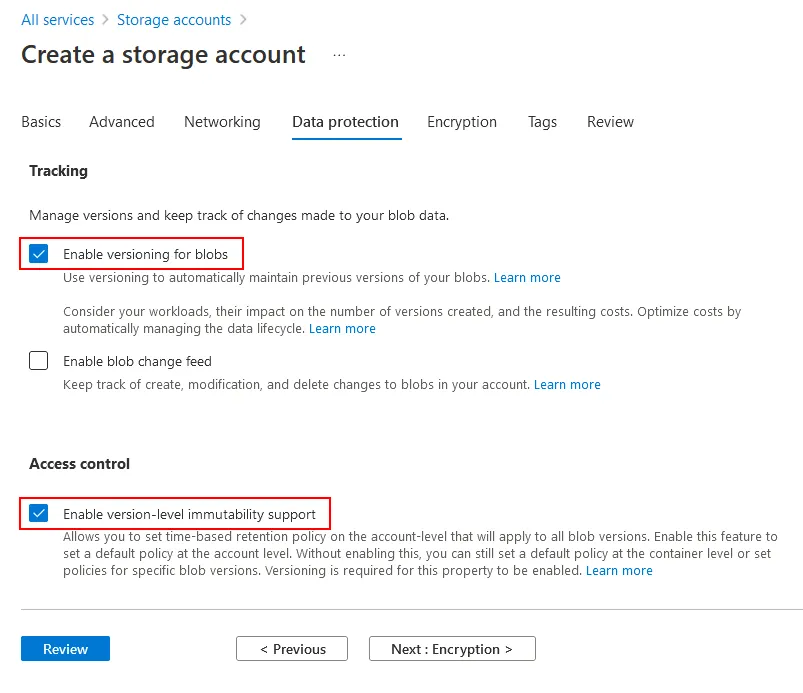
- Проверьте конфигурацию на вкладке Проверка и нажмите Создать. Подождите, пока не будет создана учетная запись хранения.
- A new storage account has been created in Azure. Click the account name. We need to assign roles and enable access to Blob storage for the backup application.
- Нажмите Управление доступом (IAM) в левой панели страницы учетной записи хранилища. Затем нажмите + Добавить > Добавить назначение роли.
- Выберите Владелец данных блоб-контейнера хранилища в списке ролей и нажмите Далее. Приложению резервного копирования NAKIVO необходимо иметь достаточные разрешения в Azure для записи резервных данных в Azure Blob Storage.
- Выберите Назначить доступ для
Пользователь, группа или служебный принципал
- Нажмите + Выбрать участников.
- Введите имя, например, nakivo-blob и выберите этот элемент. Нажмите кнопку Выбрать.
- Затем нажмите Проверить + Назначить и завершите назначение роли.
Создание контейнера
Теперь вы можете добавить один или несколько контейнеров хранилища в вашу учетную запись Azure Blob Storage. Контейнер в хранилище Azure Blob — это аналог ведра Amazon S3 для объектного хранилища в AWS.
- Выберите вашу учетную запись хранилища и нажмите Контейнеры в левой панели.
- Нажмите + Контейнер. Всплывающее окно на правой стороне экрана появится. Введите имя контейнера, выберите уровень общего доступа и выберите флажок Включить поддержку неизменяемости на уровне версий. Затем нажмите Создать. Мы создали два контейнера: резервная_копия и тест.
- Перейдите в Все сервисы > Учетные записи хранилища, выберите свою учетную запись хранилища (techwblob1 в нашем примере) и нажмите Обзор. Убедитесь, что Версионность включена перед сохранением резервных копий в контейнерах Blob. На скриншоте ниже версионность включена, и ссылка Включено может быть нажата. Если версионность отключена, нажмите Отключено, чтобы изменить настройки версионности.
- Флажок Включить версионность для блобов должен быть выбран.
Учетные данные Microsoft Azure
Мы создали учетную запись хранилища Azure Blob, настроили параметры хранилища Blob и создали контейнеры хранения. Теперь нам нужно получить учетные данные Azure и использовать их в NAKIVO Backup & Replication для доступа к хранилищу Blob через API Azure.
- На главной панели Azure портала выберите Все сервисы и нажмите Активный каталог Azure.
- Нажмите Регистрация приложений в левой панели, а затем нажмите Собственные приложения.
- Найдите имя ранее зарегистрированного приложения. В нашем случае мы нажимаем наименование приложения Nakivo-Blob, чтобы увидеть больше информации.
- Скопируйте и сохраните Идентификатор приложения (клиента) и Идентификатор каталога (арендатора). Ваши идентификаторы будут отличаться.
Идентификатор приложения (клиента):
3a000000-0000-0000-0000-000000000000
Идентификатор каталога (арендатора):
fb000000-0000-0000-000f-0000000f0000
- Нажмите Сертификаты и секреты в левой панели, нажмите Клиентские секреты и затем нажмите + Новый клиентский секрет.
- Введите описание, например, NBRv10-7, и установите срок действия. Нажмите Добавить.
- A secret has been generated and added to the list of client secrets. Copy the value and secret ID to a safe location. Here are our values (yours will be different):
Значение:
br000Q00000000G000W00000_00000000-000~00
Идентификатор секрета:
cb000000-0000-0000-0010-000000000000
Настройка резервного копирования в Azure Blob Storage
Теперь, когда мы создали и настроили контейнер в Azure Blob Storage, мы можем настроить NAKIVO Backup & Replication для выполнения резервного копирования в Azure Blob Storage.
Добавление Azure Blob Storage в инвентарь
Во-первых, нам нужно добавить учетную запись хранения Azure в инвентарь решения для резервного копирования.
Откройте веб-интерфейс NAKIVO Backup & Replication и перейдите к Настройки > Инвентарь. Нажмите Добавить новый.
Откроется мастер Добавление элемента инвентаря с тремя шагами для завершения.
- Платформа. Выберите Облако.
- Тип. Выберите Microsoft Azure Storage.
- Опции. Введите необходимые параметры для добавления Azure Blob Storage.
- Имя для отображения: Azure Blob Storage
- Учетная запись хранения: techwblob1 (это имя учетной записи хранения, которое мы создали в портал Azure ранее)
- Идентификатор клиента: fb000000-0000-0000-000f-0000000f0000
- Идентификатор клиента Azure: 3a000000-0000-0000-0000-000000000000
- Секрет клиента Azure: br000Q00000000G000W00000_00000000-000~00
Мы скопировали эти строки из веб-интерфейса Azure ранее. Ваши идентификаторы и секрет будут отличаться.
Нажмите Готово.
Учетная запись Azure Blob Storage с двумя контейнерами (backup и test) была добавлена в инвентарь решения.
Можно нажать на Azure Blob Storage в инвентаре, чтобы увидеть подробности.
Создание репозитория резервных копий
Теперь нам нужно создать репозиторий резервных копий в Azure Blob Storage.
Перейдите в Настройки > Репозитории в веб-интерфейсе NAKIVO Backup & Replication. Нажмите Добавить репозиторий резервных копий > Создать новый репозиторий резервных копий.
Откроется мастер Создание репозитория резервных копий, состоящий из четырех шагов.
- Тип. Выберите Облако в качестве типа репозитория резервных копий. Нажмите Далее для продолжения.
- Поставщик. Выберите Azure Blob Storage.
- Имя и расположение. Введите имя для вашего репозитория резервных копий, выберите назначенный Транспортер, учетную запись Azure Storage и контейнер в этой учетной записи, который будет использоваться для хранения резервных копий. В нашем примере используются следующие параметры:
- Имя: Azure Blob Repo
- Назначенный транспортер: Встроенный транспортер
- Учетная запись: techwblob1
- Контейнер: backup
- Опции. Выберите необходимые опции для экономии места на диске, надежности и запланированного отсоединения. Нажмите Готово.
Создание задания резервного копирования
Мы добавили учетную запись хранения Azure в инвентарь и создали репозиторий резервных копий в хранилище BLOB-объектов Azure. Теперь мы можем создать задание резервного копирования и создать резервную копию данных, например, создать резервную копию виртуальной машины в Azure. Аналогичным образом, вы можете создать задание резервного копирования, если у вас уже есть резервная копия, расположенная в локальном репозитории резервных копий.
Откройте панель заданий и нажмите Создать > Задание резервного копирования VMware vSphere.
A new backup job wizard for VMware vSphere opens. Let’s have a look at important settings for configuring backup to Azure Blob Storage.
- Источник. Выберите ВМ, которую вы хотите резервировать. Эта ВМ должна находиться на узле ESXi или vCenter, который уже был добавлен в инвентарь.
- Место назначения. Выберите репозиторий резервных копий, расположенный в Azure. Название нашего репозитория резервных копий – Azure Blob Repo.
- Расписание. Выберите параметры планирования.
- Удержание. Настройте параметры удержания.
- Параметры. Настройте параметры задания резервного копирования. Введите имя задания, например, Резервное копирование ВМ в Azure Blob. Нажмите Готово или Готово и запустить для сохранения настроек и запуска резервного копирования в хранилище BLOB-объектов Azure.
Откройте веб-интерфейс портала Azure, перейдите к вашей учетной записи хранения BLOB-объектов Azure и откройте контейнер хранилища. Вы должны увидеть файлы репозитория резервных копий, созданные решением NAKIVO Backup & Replication. Теперь мы настроили резервное копирование в хранилище BLOB-объектов Azure с помощью решения NAKIVO.
Source:
https://www.nakivo.com/blog/how-to-backup-to-azure-blob-storage/